Slik fjerner adresselinjen fra Windows Utforsker Group Policy
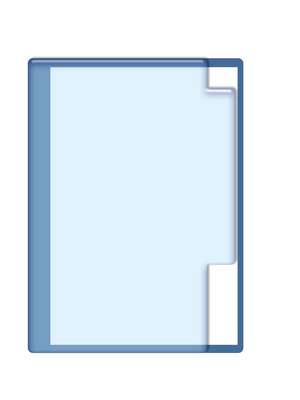
På et bedriftsnettverk, kan administratorer ønsker å deaktivere visse elementer av Windows for brukerne på nettverket. For eksempel kan en nettverksadministrator vil deaktivere muligheten til å navigere fritt i Windows Utforsker ved å fjerne adresselinjen fra toppen av skjer- kan bidra til å forhindre brukere får tilgang til viktige ressurser, for eksempel servere. Fjern adresselinjen i Windows Utforsker ved hjelp av en gruppepolicyinnstilling.
Bruksanvisning
1 Lansere en Windows Utforsker-vindu. Dette kan gjøres ved å klikke på "Start" -knappen, og deretter klikke på "Min datamaskin".
2 Klikk på "View" -menyen øverst i vinduet, og klikk deretter på "Verktøylinjer" og "Address Bar." Adresselinjen blir fjernet fra toppen av vinduet.
3 Trykk Windows-logoen og "R" -tastene samtidig, skriv "gpedit.msc" i dialogboksen som vises. Trykk "Enter" for å starte Group Policy Editor.
4 Naviger under kategorien "User Configuration" til "Administrative maler", "Internet Explorer" og "Verktøylinjer". Klikk på "Verktøylinjer" -mappen.
5 Dobbeltklikk på "Disable tilpassing webleserverktøylinjer" på høyre side av skjermen.
6 Klikk på "Enabled" -knappen, og klikk deretter "OK" og lukk Group Policy Editor.
7 Re-åpne Windows Utforsker. Klikk på "View" -menyen, deretter holder musen over "Verktøylinjer". Den "Address Bar" alternativet er grå og ikke lenger valgbar.
